Der Musik-Streaming-Dienst von Apple ist mittlerweile eine tragende Säule in vielen iFolks-Geräteportfolios. Bis heute hat Apple Music über 25 Millionen Abonnenten angehäuft, Tendenz steigend. Für ein Unternehmen, das über 1 Milliarde aktive Geräte bedient, sind 15 Millionen jedoch nur ein Bruchteil der Kunden von Apple. 
Wenn Sie zu denen gehören, die Apple Music keine Chance gegeben haben, gab es noch nie eine bessere Zeit als jetzt. Der Service hat sich in den letzten Jahren dramatisch verbessert, und eine umfassende Überarbeitung von Apple Music wurde mit iOS 10 durchgeführt. Am wichtigsten ist, dass die Musik-App dringend überarbeitet wurde, um Beschwerden über die verwirrende Benutzeroberfläche und das aufgeblähte Design der App zu beheben.
Bereit, in Apple Music einzutauchen? Lassen Sie es uns einrichten und mit diesem Musikabonnementdienst beginnen.
Inhalt
- Apple Music: Der einfache Einrichtungsprozess
- Verwenden von Apple Music
-
Fehlerbehebung bei Apple Music? Schauen Sie sich unsere Videotipps an!
- Zusammenhängende Posts:
Apple Music: Der einfache Einrichtungsprozess
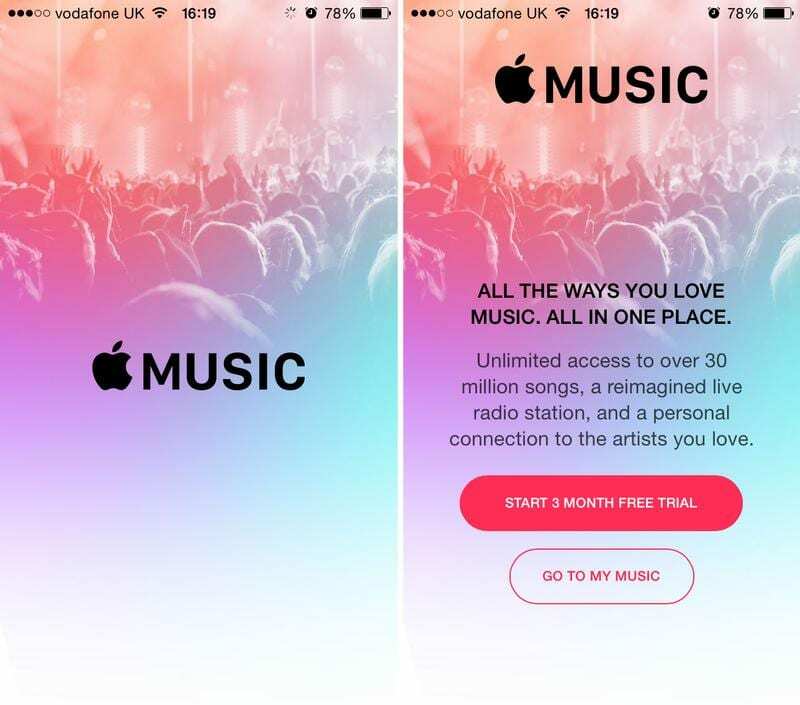
Apple macht die Erste Schritte mit Apple Music so einfach wie möglich. Wenn Sie die Musik-App zum ersten Mal auf einem neuen iPhone oder iPad öffnen, werden Sie in einer Nachricht begrüßt, in der Sie gefragt werden, ob Sie Apple Music beitreten möchten. Wenn Sie die Nachricht zuvor geschlossen haben, finden Sie die Möglichkeit, sich für den Dienst im Abschnitt Für Sie der App anzumelden.
Wenn Sie Apple Music noch nie abonniert haben, können Sie den Dienst 3 Monate lang kostenlos testen. Tippen Sie einfach auf die Option, um eine 3-monatige kostenlose Testversion im Abschnitt Für Sie zu starten. Als nächstes müssen Sie eine Mitgliedschaftsart zwischen Student, Einzelperson oder Familie auswählen. Die Preise für jede Stufe betragen 4,99 USD, 9,99 USD bzw. 14,99 USD pro Monat.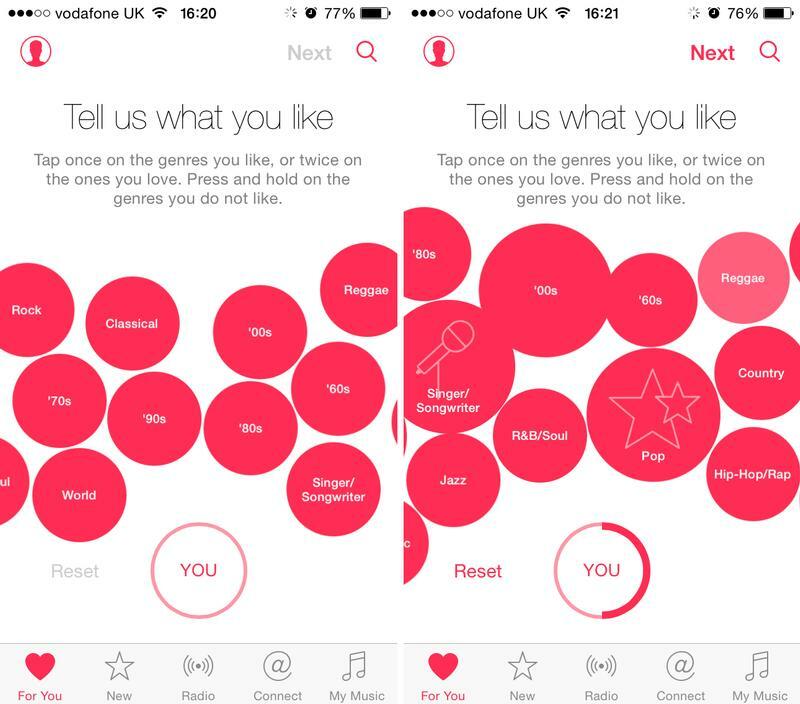
Sobald Sie das Abonnement abgeschlossen haben, führt Apple Sie durch die Ersteinrichtung und Sie wählen ein paar Genres und Künstler aus, die Ihnen gefallen. Dies ist der erste Schritt der Personalisierung des Dienstes und der Anpassung des Musikgeschmacks. Und es hört nie auf! Apple personalisiert deine Musik weiter, je mehr du Apple Music verwendest.
Verwenden von Apple Music
Wie bereits erwähnt, erhielt Apple viel Kritik für das anfängliche und sehr verwirrende Layout der Musik-App. Zum Glück ist dies in iOS10 und höher behoben, aber wenn Sie ein älteres iOS verwenden, können Sie jetzt immer noch in Apple Music eintauchen, solange Sie ein paar Grundlagen kennen.
In iOS 9 oder niedriger ist die Musik-App in die fünf Registerkarten unterteilt, die sich am unteren Rand der App befinden. Die Registerkarte Radio in der Mitte ist selbsterklärend und leicht zu erkennen. Mein Rat ist, die Registerkarte Verbinden zu ignorieren. Das ist in iOS 10 sowieso weg.
Auf der Registerkarte „Für Sie“ finden Sie personalisierte Empfehlungen, die „auf Sie“ zugeschnitten sind. Die Registerkarte Neu enthält Vorschläge, die auf den aktuellen Neuheiten und Trends basieren.
Damit bleibt uns die Registerkarte Meine Musik, auf der Sie wahrscheinlich die meiste Zeit in der Musik-App verbringen. Hier lebt Ihre Musik und wo Apple Music in seiner aktuellen Iteration zu kurz kommt. Ohne zu sehr ins Unkraut zu geraten, genügt es zu sagen, dass Apples Versuch, die persönlichen Bibliotheken, die iTunes-Benutzer im Laufe der Jahre aufgebaut haben, mit Apple Music zu vermischen, massive Kopfschmerzen bereitet hat.
Es scheint, dass Apple viele dieser Probleme behoben und versprochen hat, das Erlebnis in iOS 10 und 11 noch besser zu machen. Es ist jedoch immer eine gute Idee, Ihre persönliche digitale Bibliothek an einem anderen Ort als iTunes zu sichern. Schließlich ist die Möglichkeit, Siri zu befehlen, einen beliebigen Song im Apple Music-Katalog abzuspielen, eine hervorragende und einzigartige Note für den Dienst.
